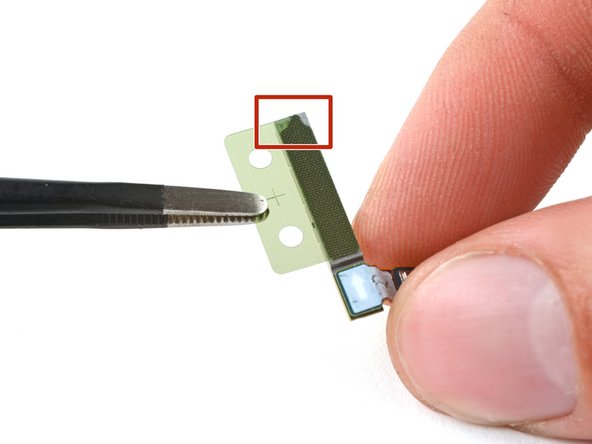Il est possible que cette traduction ne reflète pas les dernières mises à jour du tutoriel source. Aidez à mettre à jour la traduction ou bien consultez le tutoriel source.
Introduction
Suivez ce tutoriel pour remplacer votre écran et votre batterie Samsung Galaxy S22 Ultra.
Ce tutoriel a été rédigé pour l'ensemble écran et batterie Galaxy S22 Ultra. L'ensemble se compose de l'écran, de la batterie et du châssis en une seule pièce. Assurez-vous d'avoir la bonne pièce avant de commencer la réparation.
Remarque : L'antenne 5G mmWave supérieure ne peut pas être interchangée entre les modèles américains (908U) et internationaux (908B/E).
Avant de commencer, consultez le Document d'autoréparation Samsung pour obtenir des informations sur la sécurité.
Avant de démonter votre appareil, déchargez complètement la batterie. Cela réduit le risque d'un événement thermique dangereux si la batterie est accidentellement endommagée pendant la réparation. Si votre batterie est gonflée, prenez les précautions nécessaires.
Remarque : le maintien de l'étanchéité après la réparation dépendra de la qualité de l'application de l'adhésif, mais votre appareil perdra son indice de protection IP (Ingress Protection).
Ce dont vous avez besoin
-
-
Insérez un outil d'éjection de carte SIM, un embout ou un trombone redressé dans l'orifice du tiroir de carte SIM situé sur le bord inférieur du téléphone.
-
Enfoncez l'outil dans l'orifice du tiroir de carte SIM pour éjecter le tiroir de carte SIM.
-
Retirer le tiroir de carte SIM.
-
-
-
Appuyez sur le bouton situé à la base du stylet.
-
Retirez le stylet.
-
-
-
Faites chauffez un iOpener et appliquez-le sur le bord droit de la coque arrière pendant deux minutes.
-
-
-
Pendant que vous attendez que l'adhésif se ramollisse, notez les points suivants :
-
Un adhésif fixe la coque arrière sur le périmètre du châssis.
-
-
-
Appliquez une ventouse sur la coque arrière, aussi près que possible du milieu du bord droit.
-
Tirez sur la ventouse en exerçant une force forte et régulière, pour créer un espace entre la coque et le châssis.
-
Insérez un médiator dans l'espace.
-
-
-
Faites glisser le médiator d'avant en arrière le long du bord droit pour découper l'adhésif.
-
Laissez le médiator inséré en bas du bord droit, pour éviter que l'adhésif ne recolle.
-
-
-
Appliquez un iOpener chauffé sur le bord inférieur de la coque arrière pendant deux minutes.
-
-
-
Insérez un deuxième médiator dans le coin inférieur droit.
-
Inclinez le médiator vers le haut pour qu'il épouse le bord incurvé et faites-le pivoter autour du coin inférieur droit.
-
-
-
Faites glisser votre médiator vers le coin inférieur gauche, pour découper l'adhésif.
-
Laissez le médiator dans le coin inférieur gauche, pour éviter que l'adhésif ne recolle.
-
-
-
Appliquez un iOpener chauffé sur le bord gauche de la coque arrière pendant deux minutes.
-
-
-
Insérez un troisième médiator dans le coin inférieur gauche.
-
Inclinez le médiator vers le haut pour qu'il épouse le bord incurvé et faites-le pivoter autour du coin inférieur gauche.
-
-
-
Faites glisser votre médiator le long du bord gauche pour découper l'adhésif, en vous arrêtant lorsque vous atteignez le bouton de marche.
-
Laissez le médiator dans le bord gauche pour éviter que l'adhésif ne recolle.
-
-
-
Chauffez un iOpener et appliquez-le sur le bord supérieur de la coque arrière pendant deux minutes.
-
-
-
Insérez un médiator dans l'espace du bord supérieur droit.
-
Inclinez le médiator vers le haut pour qu'il épouse le bord incurvé et faites-le pivoter autour du coin supérieur droit.
-
-
-
Faites glisser le médiator vers le coin supérieur gauche pour découper l'adhésif.
-
Laisser le médiator en place pour éviter que l'adhésif ne recolle.
-
-
-
Insérez un médiator dans l'espace du bord supérieur gauche.
-
Inclinez le médiator vers le haut pour qu'il corresponde au bord incurvé et faites-le pivoter autour du coin supérieur gauche.
-
-
-
Faites glisser le médiator vers la caméra inférieure pour découper l'adhésif restant, en vous arrêtant avant le bouton de marche.
-
-
-
Saisissez et retirez la coque arrière.
-
C'est l'occasion de mettre votre téléphone sous tension et de tester toutes ses fonctions avant de le refermer. Veillez à éteindre complètement votre téléphone avant de poursuivre votre travail.
-
Retirez les morceaux de colle à l'aide d'une pincette ou de vos doigts. Appliquez de la chaleur si vous avez du mal à séparer l'adhésif.
-
Si vous utilisez des adhésifs sur mesure, suivez ce tutoriel.
-
Si vous utilisez du ruban adhésif double-face, suivez ce tutoriel.
-
-
-
Insérez un médiator entre le bord droit de la bobine de charge sans fil et la batterie.
-
Faites glisser le médiator le long du bord droit pour séparer l'adhésif.
-
-
-
Utilisez l'extrémité pointue d'une spatule (spudger) pour faire levier et déconnecter le connecteur à emboîter de l'antenne NFC de la carte mère.
-
Répétez l'opération pour le connecteur à emboîter de la bobine de charge sans fil.
-
-
-
-
Utilisez votre tournevis cruciforme pour retirer les cinq vis de 3,5 mm de long qui fixent l'antenne NFC et la bobine de charge.
-
-
-
Utilisez votre tournevis cruciforme pour retirer les six vis de 3,5 mm qui fixent le haut-parleur.
-
-
-
Insérez l'extrémité pointue de votre spatule entre le coin supérieur droit du haut-parleur et le châssis.
-
Tirez vers le haut pour déclipser le haut-parleur du châssis.
-
-
-
Saisissez et retirez le NFC, la bobine de charge sans fil et le haut-parleur du châssis.
-
-
-
Utilisez l'extrémité pointue de votre spatule (spudger) pour déconnecter le connecteur à pression de la batterie en faisant levier.
-
-
-
Utilisez l'extrémité pointue de votre spatule (spudger) pour faire levier et déconnecter le connecteur à emboîter de l'antenne 5G mmWave inférieure.
-
-
-
Utilisez votre tournevis cruciforme pour retirer les deux vis de 3,5 mm de long qui fixent le support d'antenne.
-
-
-
Insérez l'extrémité pointue de votre spatule entre la vis inférieure du support d'antenne et le châssis.
-
Tirez sur le support jusqu'à ce que vous puissiez le saisir avec une pincette arrondie ou avec vos doigts.
-
Retirez l'antenne 5G mmWave inférieure.
-
-
-
Retirez l'antenne et le connecteur de l'ancien support.
-
Retirez le film adhésif en forme de L de votre nouveau support.
-
Placez l'antenne dans le logement du support, le connecteur étant placé sous le support à vis le plus long.
-
Retirez le fin film adhésif situé à l'extérieur du support, avant de l'installer dans le châssis.
-
-
-
Utilisez l'extrémité pointue de votre spatule pour faire levier et déconnecter le connecteur à emboîter de l'antenne 5G mmWave supérieure.
-
-
-
Insérez l'extrémité pointue de votre spatule dans l'espace entre le bord inférieur de l'antenne 5G mmWave et la carte mère.
-
Faites sortir l'antenne de son logement jusqu'à ce que vous puissiez la saisir avec vos doigts ou une pincette arrondie.
-
Retirez l'antenne 5G mmWave supérieure.
-
-
-
Retirez l'adhésif existant de l'antenne à l'aide d'une pincette arrondie ou de vos doigts.
-
Retirez le film transparent de votre nouvel adhésif.
-
Appliquez le nouvel adhésif sur la partie inférieure de l'antenne, du côté de l'extrémité ronde la plus éloignée du connecteur.
-
Retirez le film vert de l'adhésif avant de réinstaller l'antenne dans le châssis.
-
-
-
Utilisez l'extrémité pointue de votre spatule pour faire levier et déconnecter la nappe d'interconnexion principale de la carte mère.
-
Répétez l'opération pour la nappe d'interconnexion secondaire située à gauche de la nappe principale.
-
-
-
Saisissez et retirez les nappes d'interconnexion du châssis.
-
-
-
Utilisez votre tournevis cruciforme pour retirer les trois vis de 3,5 mm de long qui fixent la carte de gestion de charge.
-
-
-
Insérez l'extrémité pointue de votre spatule (spudger) sous la carte de gestion de charge, à l'opposé du port USB-C.
-
Soulevez la carte de gestion de charge hors de son logement, jusqu'à ce que vous puissiez la saisir avec les doigts.
-
-
-
Saisissez la carte de gestion de charge par ses coins et faites-la glisser hors de son logement dans le châssis.
-
Retirez la carte de gestion de charge.
-
-
-
Utilisez l'extrémité pointue de votre spatule (spudger) pour faire levier et débrancher le connecteur à emboîter du module laser AF (autofocus).
-
-
-
Utilisez votre tournevis cruciforme pour retirer les trois vis de 3,5 mm de long qui fixent le cache de la carte mère.
-
-
-
Insérez l'extrémité pointue de votre spatule entre le coin inférieur droit du cache de la carte mère et le châssis.
-
Tirez sur le cache pour le déclipser du châssis.
-
Retirez le cache de la carte mère et le module laser AF.
-
-
-
Utilisez l'extrémité pointue de votre spudger pour faire levier et débrancher le connecteur à emboîter de la caméra frontale.
-
-
-
Utilisez l'extrémité pointue de votre spatule (spudger) pour faire levier et débrancher le connecteur à emboîter du lecteur d'empreintes digitales.
-
-
-
Utilisez l'extrémité pointue de votre spudger pour faire levier et débrancher le connecteur à emboîter de l'écran.
-
-
-
Utilisez l'extrémité pointue de votre spatule (spudger) pour faire levier et débrancher le connecteur à emboîter du stylet.
-
-
-
Utilisez votre tournevis cruciforme pour retirer la vis de 3,5 mm de long qui fixe la carte mère.
-
-
-
Insérez l'extrémité pointue de votre spudger entre la partie supérieure gauche de la carte mère et le châssis.
-
Faites levier pour soulever la carte mère jusqu'à ce que vous puissiez la saisir avec vos doigts.
-
-
-
Saisissez la carte mère par le bord gauche et retirez-la du châssis.
-
-
-
Utilisez votre tournevis cruciforme pour retirer les deux vis de 3,2 mm de long qui fixent le haut-parleur interne et le moteur vibreur.
-
-
-
Insérez l'extrémité plate de votre spatule sous le bord inférieur du haut-parleur interne et le moteur vibreur.
-
Soulevez le haut-parleur interne et le moteur vibreur de leur logement et retirez-les.
-
-
-
Faites chauffez un iOpener et appliquez-le sur la partie supérieure de l'écran pendant deux minutes.
-
-
-
Utilisez l'extrémité pointue de votre spatule pour extraire la caméra frontale de son logement.
-
-
-
Utilisez une pincette arrondie pour saisir et retirer la caméra frontale de son logement.
-
-
-
Retirez la pellicule adhésive noire du logement de la caméra frontale.
-
Décollez et retirez l'adhésif en mousse du nouveau châssis.
-
-
-
Retirez les deux grandes feuilles rectangulaires transparentes de la feuille adhésive et placez les adhésifs sur les côtés du logement de la caméra.
-
Retirez la doublure de la pièce adhésive principale et placez-la au centre du logement de la caméra, avec sa languette d'extraction orientée vers le bas du châssis.
-
Retirez tout résidu d'adhésif du module de la caméra frontale.
-
Retirez la doublure du mince morceau d'adhésif et placez-la sur le bord supérieur de la caméra.
-
-
-
Retirez les quatre bandes adhésives bleues de la caméra et du châssis.
-
Insérez la caméra frontale dans son logement dans le châssis et appuyez dessus pour la fixer.
-
-
-
Utilisez l'extrémité pointue de votre spatule pour faire levier et débrancher le connecteur à emboîter de la nappe de l'écran.
-
-
-
Il ne vous reste plus que le module écran et batterie.
-
Pour remonter votre appareil, suivez ces instructions en sens inverse.
Déposez vos déchets électroniques dans un point de recyclage certifié.
La réparation ne s'est pas déroulée comme prévu ? Consultez notre Forum pour obtenir de l'aide en matière de dépannage.
Pour remonter votre appareil, suivez ces instructions en sens inverse.
Déposez vos déchets électroniques dans un point de recyclage certifié.
La réparation ne s'est pas déroulée comme prévu ? Consultez notre Forum pour obtenir de l'aide en matière de dépannage.
Annulation : je n'ai pas terminé ce tutoriel.
29 autres ont terminé cette réparation.
Merci à ces traducteurs :
95%
Ces traducteurs nous aident réparer le monde ! Vous voulez contribuer ?
Commencez à traduire ›
33 commentaires
What about the adhesive when reassembling? Do I need to apply more? Or, does the original adhesive, reseal itself?
Hi! The Samsung Self Repair kit includes replacement adhesive to seal up the back cover. As mentioned in Step 18, follow this guide to clean your phone and apply the adhesive with an official replacement. If you don't have replacement adhesive, cut your own adhesive using double-sided tape, as described in this guide. Note that water resistance depends on how well you reapply your adhesive.
If you don't have access to either of these options, and your existing adhesive is in great condition, you may temporarily reuse the existing adhesive. I recommend shaping the adhesive exactly how it was before disassembly, and heating it with a heat gun or hair dryer to soften it before installing your back cover. Exercise caution when heating the phone, and follow this guide as a reference for heating your device.
So I have a stupid question but I was told that if you had a different color phone that the Amoled screen had to match the casing of the phone or it would affect the effectiveness of the screen and the calibration. This sounds so incredibly stupid to me but is this true?
Anything regarding part compatibility is important to us. May I ask where you heard this, and in what context? My initial reaction is that the screens are compatible, since there is no calibration software, anyway. There is only fingerprint sensor calibration.
@cashewclay I'll second what Marie said - I've heard the same when I called one of the authorized samsung repare centers, they said that they have had multiple odd issues when screen mismatched the back of the phone. Agree that it sounds weird.